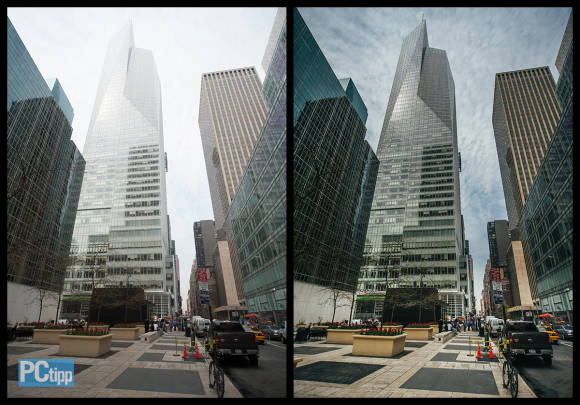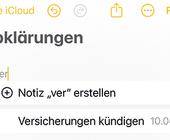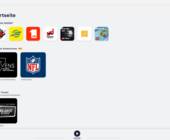Dossiers
02.07.2013, 12:15 Uhr
Raw-Fotos in Photoshop Elements
Raw gilt in der Fotografie als Wunderwaffe. So machen Sie in Photoshop Elements das Beste daraus.
Über das Raw-Format
Doch zuerst betreiben wir Grundlagenforschung. Alle Kameras nehmen Bilder im JPEG-Format auf, doch die besseren Modelle unterstützen auch das Raw-Format. Dabei ist der Begriff irreführend, denn Raw ist kein genormtes Format, sondern steht für eine spezielle Form einer Bilddatei. Diese speichert die Informationen, die der Sensor erfasst, ohne weitere Modifikationen ab – deshalb auch der Begriff raw (roh).
Jede JPEG-Datei basiert zwar auf denselben Bildinformationen, die auch in einer Raw-Datei gespeichert werden. Allerdings werden die Informationen bereits in der Kamera auf Vordermann gebracht: Da wird korrigiert, geschärft, gesättigt und komprimiert, was das Zeug hält. Anschliessend finden Sie auf der Speicherkarte eine gefällige JPEG-Datei vor, die sich sofort drucken oder verteilen lässt.
Bei der Umwandlung von Raw zu JPEG kommt es jedoch zu hohen Verlusten. Ein JPEG-Bild weist im Rot-, Grün- und Blaukanal (RGB) eine Farbtiefe von je 8 Bit auf, also insgesamt 24 Bit. Das erlaubt die Darstellung von 224 Nuancen, was gerundet etwa 16.8 Millionen Farben ergibt. Eine Raw-Datei speichert jedoch meistens 12 Bit pro Kanal, also 36 Bit für das ganze Bild. Das ergibt 236 Farbtöne, oder knapp 69 Milliarden Farben. Bessere Spiegelreflexkameras bieten sogar 14 Bit pro Kanal, was 4.4 Billionen Farbtöne erlaubt. Der schiere Wahnsinn!
Doch braucht man tatsächlich 4.4 Billionen Farben für ein hübsches Foto? Definitiv nicht. 24 Bit sind völlig ausreichend. Allerdings verdeutlicht dieses Rechenbeispiel, dass bei der Umwandlung von Raw zu JPEG etwa 99.6% der Daten weggeworfen werden. Das spielt dann eine Rolle, wenn sich auf dem Foto sehr dunkle oder helle Stellen befinden. In einer Raw-Datei ist vielleicht noch eine hauchdünne Zeichnung vorhanden, die mit einer fähigen Software herausgearbeitet werden kann:
Wenn jedoch der JPEG-Konverter der Kamera sein vernichtendes Werk vollbracht hat, sind die Schatten unwiderruflich schwarz und die Lichter erstrahlen in purem Weiss – was definitiv keine gute Sache ist.
Noch mehr Vorteile
Die geretteten Lichter und Schatten sind jedoch nicht die einzigen Vorzüge, die das Raw-Format mit sich bringt. Wenn Bilder bei hohen ISO-Zahlen aufgenommen werden, dann lässt sich das gleichmässige Bildrauschen der Raw-Dateien erfolgreich mildern. Auch das funktioniert bei JPEG-Dateien mehr schlecht als recht, weil die Software in der Kamera das Rauschen in einen ungeordneten Pixelmatsch verwandelt hat.
Selbst der Weissabgleich wird einfacher, denn die Kamera nimmt am Bild keine Farbkorrektur mehr vor. Stattdessen wird die Farbtemperatur in aller Ruhe am PC korrigiert, ohne dass es dabei zu Qualitätseinbussen kommt.
Doch Raw macht Arbeit
Wer in Raw fotografiert, bekommt aber auch die negativen Seiten zu spüren. Ohne Nachbearbeitung wirken die Bilder saft- und kraftlos. Sie müssen vom Fotografen quasi «entwickelt» werden, bevor sie sich herumzeigen lassen – und zwar jedes einzelne. Viele Fotografen speichern deshalb die Fotos gleichzeitig im Raw- und im JPEG-Format: Bei den unkritischen Schüssen greift man auf die fertige JPEG-Variante zurück, bei den Bildern im Grenzbereich wird hingegen die Raw-Fassung verwendet.
Soviel zu den Grundlagen. Sehen wir uns an, wie Raw-Dateien in Photoshop Elements kommen.
Nächste Seite: Photoshop Elements und Camera Raw
Kommentare
Es sind keine Kommentare vorhanden.